
Come trasferire dati da Android ad Android [8 metodi introdotti]

Quando vuoi passare a un altro telefono Android più recente e più veloce ma non vuoi rinunciare ai dati su quello vecchio, devi avere domande come "Come faccio a trasferire i dati da Android a Android?". Non c'è bisogno di preoccuparsi, imparerai come trasferire i dati da Android a Android in questo articolo tramite i diversi metodi introdotti qui.
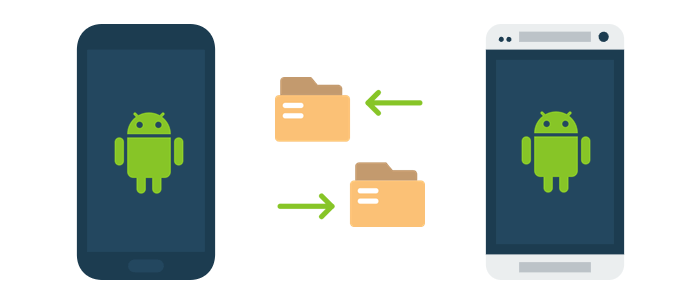
Strumenti dedicati consentono il rapido trasferimento dei dati da un telefono Android all'altro. Questa sezione presenta 3 strumenti utili per ottenere il trasferimento dei dati tra Android telefoni.
Ti consigliamo di trasferire i dati da Android a Android con uno strumento professionale come Coolmuster Mobile Transfer : con questo programma completo che mira a trasferire file tra due telefoni, sarebbe semplicissimo trasferire i dati dal tuo Android al Android con Wi-Fi o cavo USB.
Ecco come trasferire i dati da Android a Android con Coolmuster Mobile Transfer:
01Scarica, installa e apri il programma. Quindi collega i telefoni al computer con cavi USB.

02Seleziona le caselle prima del contenuto che desideri trasferire e fai clic sul pulsante "Avvia copia" per avviare il trasferimento di tutti i dati dal vecchio Android a quello nuovo.

È inoltre possibile utilizzare SHAREit per eseguire il trasferimento da AndroidaAndroid in modalità wireless senza un computer. Ecco i passaggi per copiare i dati dal tuo vecchio telefono a uno nuovo utilizzando SHAREit.
Passaggio 1. Scarica e installa l'app SHAREit su entrambi i telefoni Android dal Google Play Store.
Passaggio 2. Apri l'app su entrambi i Android dispositivi. Fare clic sul pulsante "Invia" sul telefono di invio e scegliere i file che si desidera inviare. Successivamente, fai clic su "AVANTI" per accedere alla schermata "Scansione".

Passaggio 3. Sul telefono ricevente, fai clic sul pulsante "Ricevi" e vedrai un codice QR. Scansiona il codice QR con il telefono di invio. E il processo di trasferimento inizierà automaticamente.

L'app Smart Switch semplifica il processo di trasferimento dei dati da un vecchio dispositivo Android a uno nuovo, rendendolo comodo e senza problemi. Per trasferire i dati da un vecchio dispositivo Android a un nuovo dispositivo Android utilizzando l'app Smart Switch, attenersi alla seguente procedura:
Passaggio 1. Apri il Google Play Store e installa l'app Smart Switch su entrambi i dispositivi.
Passaggio 2. Avvia l'app Smart Switch su entrambi i dispositivi. Sul tuo vecchio dispositivo, seleziona "Invia dati" e scegli "Wireless" come metodo di trasferimento.

Passaggio 3. Il vecchio dispositivo genererà un PIN. Immettere questo PIN sul nuovo dispositivo per stabilire una connessione.
Passaggio 4. Sul vecchio dispositivo, vedrai un elenco di categorie di dati (contatti, messaggi, foto, ecc.). Selezionare i dati che si desidera trasferire.

Passaggio 5. Il nuovo dispositivo inizierà a ricevere dati. Attendi il completamento del trasferimento. Il tempo necessario dipende dalla quantità di dati.

Potresti anche aver bisogno di:
6 modi migliori per trasferire file da Android a Android in modalità wireless
5 metodi ben collaudati per sincronizzare il telefono Samsung con il tablet S9 / S8 / S7 / S6 / S5
Se preferisci evitare le app di terze parti, ci sono 5 metodi semplici a tua disposizione per trasferire dati tra Android dispositivi. Questi metodi includono l'utilizzo del tuo account Google, una scheda SD, Bluetooth e altro ancora. È possibile esplorare facilmente queste opzioni senza la necessità di scaricare applicazioni aggiuntive. Sentiti libero di seguire il tutorial e provare questi approcci.
Puoi anche utilizzare il tuo account Google per sincronizzare i dati dal tuo vecchio telefono Android al tuo nuovo dispositivo. Ecco i passaggi per farlo:
Passaggio 1. Sul tuo nuovo telefono, individua l'app "Impostazioni" > "Impostazioni di sistema" > le opzioni "Google" e accedi al tuo account Google con la tua email e password di Google.

Passaggio 2. Esegui il backup del tuo vecchio telefono sul tuo account Google facendo clic su "Backup" > "Esegui backup ora" dal menu Google.

Passaggio 3. Sul tuo vecchio telefono, vai all'app "Impostazioni" > "Impostazioni di sistema" > "Google" > opzioni "Configura e ripristina" e scegli l'opzione "Configura dispositivo nelle vicinanze".

Passaggio 4. Fare clic sul pulsante "Avanti" e il telefono cercherà automaticamente i dispositivi nelle vicinanze e le funzionalità Bluetooth e Wi-Fi potrebbero essere utilizzate nel processo.
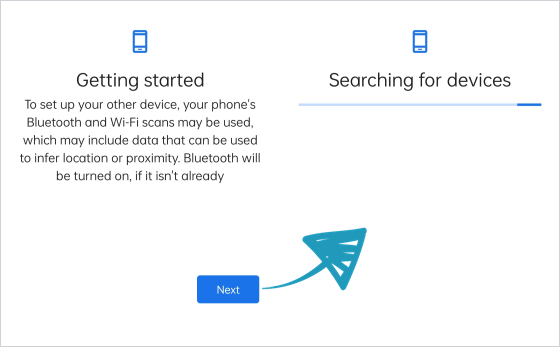
Passaggio 5. Seleziona il nome del dispositivo di destinazione e specifica il tipo di dati che desideri ripristinare dal precedente backup di Google. Tocca il pulsante "Ripristina" e i dati del backup corrente verranno trasferiti e ripristinati sul dispositivo Android designato.
Se entrambi i dispositivi dispongono di slot per schede SD, il trasferimento di tutto da un dispositivo Android all'altro utilizzando una scheda SD può essere un metodo conveniente. Ecco come farlo:
Passaggio 1. Vai su "Impostazioni" sul tuo dispositivo di origine Android . Scorri verso il basso e tocca "Impostazioni di sistema" > "Backup e migrazione" e scegli l'opzione "Backup locale" per eseguire il backup dei dati sulla scheda SD o sulla memoria esterna.
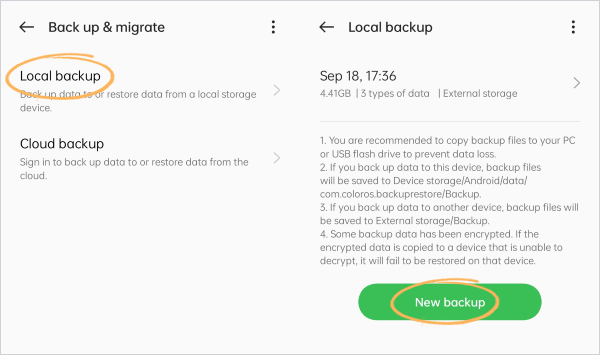
Passaggio 2. Scegli i dati di cui desideri eseguire il backup e scegli l'opzione "Esegui backup su memoria esterna".
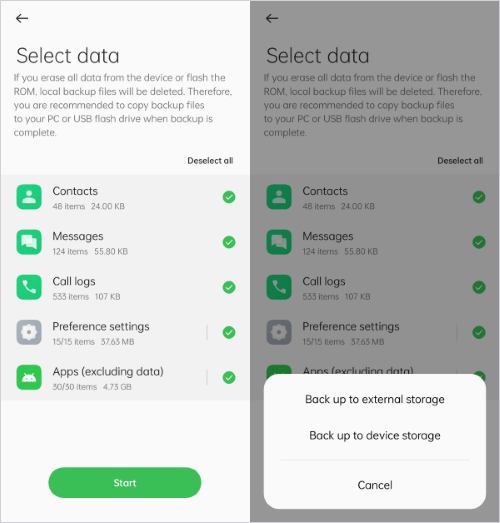
Passaggio 3. Avviare il processo di backup. Il tempo necessario dipende dalla quantità di dati che stai trasferendo.
Passaggio 4. Una volta completato il backup, espellere la scheda SD dal dispositivo di origine Android e inserirla nel dispositivo Android di destinazione.
Passaggio 5. Sul dispositivo Android di destinazione, vai alla stessa opzione: "Impostazioni" > "Impostazioni di sistema" > "Backup e migrazione" > "Backup locale" e scegli i tipi di dati dal file di backup appena creato. Tocca il pulsante "Avvia" e il processo di ripristino si avvierà automaticamente.
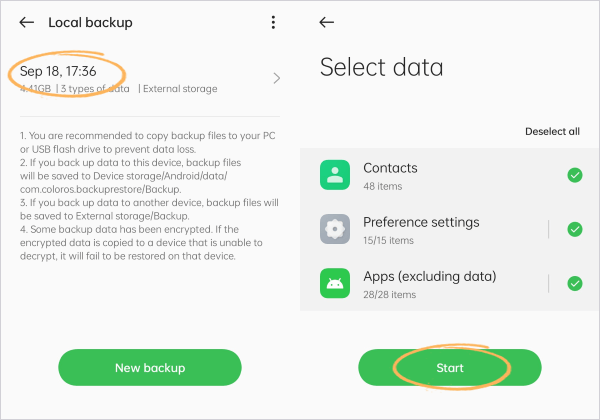
Il trasferimento di dati tra Android telefoni utilizzando Windows Esplora file comporta il collegamento di entrambi i telefoni al computer Windows tramite USB e la copia manuale dei file tra di loro.
Ecco come farlo:
Passaggio 1. Sui tuoi telefoni, abilita il debug USB nelle "Opzioni sviluppatore". (Per fare ciò, vai su "Impostazioni" > "Informazioni sul telefono/dispositivo" > "Versione" e tocca "Numero build" 7 volte per abilitare "Opzioni sviluppatore". Quindi, vai su "Opzioni sviluppatore" e abilita "Debug USB".)

Passaggio 2. Collega il vecchio telefono Android al computer con un cavo USB. Quando viene visualizzata una notifica, scorri verso il basso la barra delle notifiche e seleziona "Trasferimento file" o "Protocollo di trasferimento multimediale (MTP)".

Passaggio 3. Sul tuo computer Windows , apri Esplora file. Puoi farlo premendo i tasti "Windows + E". Nella barra laterale sinistra di Esplora file, dovresti vedere il tuo telefono Android elencato in "Questo PC" o come unità rimovibile. Fare clic su di esso per accedere al suo spazio di archiviazione.
Passaggio 4. Sfoglia la memoria del tuo telefono Android utilizzando Esplora file e copia i file o le cartelle che desideri trasferire sul secondo telefono Android .
Passaggio 5. Scollegare il cavo USB dal primo telefono Android e collegare il secondo telefono Android al computer. In Esplora file, ora dovresti vedere il secondo telefono Android elencato in "Questo PC" o come unità rimovibile. Fare clic su di esso per accedere al suo spazio di archiviazione.
Passaggio 6. Fare clic con il pulsante destro del mouse sulla seconda area di archiviazione Android telefono e scegliere "Incolla" dal menu contestuale. Questo copierà i file dal primo telefono alla memoria del secondo telefono.
Passaggio 7. I file inizieranno a essere copiati dal computer al secondo telefono Android . Il tempo necessario dipende dalle dimensioni dei file.
Leggi anche:
Le 10 migliori app per trasferire dati/file da Android a Android [Recensioni imparziali]
Come trasferire messaggi di testo da Android a Android (6 metodi)
Per trasferire i dati da un dispositivo Android a un altro in modalità wireless tramite Bluetooth, attenersi alla seguente procedura:
Passaggio 1. Attiva la funzione Bluetooth su entrambi i telefoni. Nelle impostazioni Bluetooth, il dispositivo sorgente inizierà la scansione dei dispositivi nelle vicinanze. Selezionare il dispositivo Android di destinazione dall'elenco dei dispositivi disponibili.

Passaggio 2. Sul dispositivo Android di destinazione, riceverai una richiesta di associazione dal dispositivo di origine. Accettarlo per stabilire una connessione Bluetooth.
Passaggio 3. Sul dispositivo di origine Android , vai alla posizione dei file che desideri inviare e seleziona i file che desideri inviare, quindi tocca l'opzione "Invia" per scegliere "Bluetooth".
Passaggio 4. Sul dispositivo Android di destinazione, riceverai una notifica sui file in arrivo. Accetta i file in arrivo per completare il trasferimento.

Seguendo questi passaggi, puoi trasferire file, foto, video e altri dati da un dispositivo Android a un altro tramite Bluetooth. Tuttavia, la velocità dei trasferimenti Bluetooth può essere relativamente lenta per i file più grandi, quindi è più adatta per i file più piccoli.
Il trasferimento di dati da un dispositivo Android a un altro tramite e-mail può essere un po' complicato per i file di grandi dimensioni, ma è possibile per i file e i documenti più piccoli.
Ecco come farlo:
Passaggio 1. Sul dispositivo di origine Android , vai al file o all'elemento che desideri trasferire, ad esempio una foto, un documento o un contatto. Tocca l'opzione "Invia". Dalle opzioni di condivisione, seleziona l'app di posta elettronica che desideri utilizzare.
Passaggio 2. L'app di posta elettronica si aprirà con l'elemento selezionato allegato. Componi un'e-mail e inserisci l'indirizzo e-mail del Android telefono di destinazione. Tocca il pulsante "Invia" per inviare l'articolo via e-mail al destinatario.

Sul dispositivo Android di destinazione, apri l'e-mail appena inviata. Apri l'e-mail e tocca l'allegato per scaricarlo sul tuo dispositivo.
Una volta scaricato, è possibile salvare l'allegato nella posizione appropriata, ad esempio la galleria per le foto o la cartella dei documenti per i documenti.
Utilizzando la posta elettronica, è possibile trasferire i dati da un dispositivo Android a un altro senza la necessità di una connessione via cavo diretta. Tieni presente che l'e-mail è più adatta per file di piccole dimensioni.
In conclusione, questa guida completa ha introdotto 8 metodi efficaci per trasferire dati da un dispositivo Android all'altro. Sia che tu preferisca una soluzione wireless, utilizzando funzionalità integrate o app di terze parti come Coolmuster Mobile Transfer, hai una gamma di opzioni tra cui scegliere. Seleziona il metodo più adatto alle tue esigenze e preferenze, garantendo una transizione senza problemi al tuo nuovo dispositivo Android. Con questi metodi a tua disposizione, il trasferimento dei dati non è mai stato così facile.
Articoli Correlati:
I 3 migliori strumenti di clonazione della SIM per clonare la scheda SIM
Sposta i messaggi di testo da LG a Google Nexus
Il modo più semplice per passare i dati da ZTE a HTC

 Trasferimento da telefono a telefono
Trasferimento da telefono a telefono
 Come trasferire dati da Android ad Android [8 metodi introdotti]
Come trasferire dati da Android ad Android [8 metodi introdotti]





